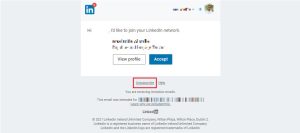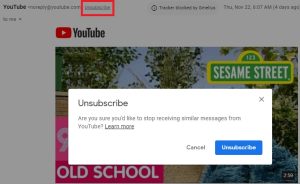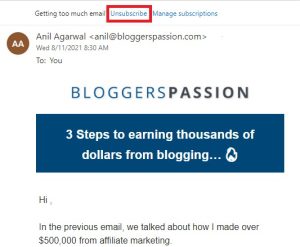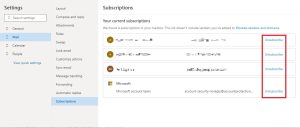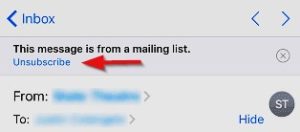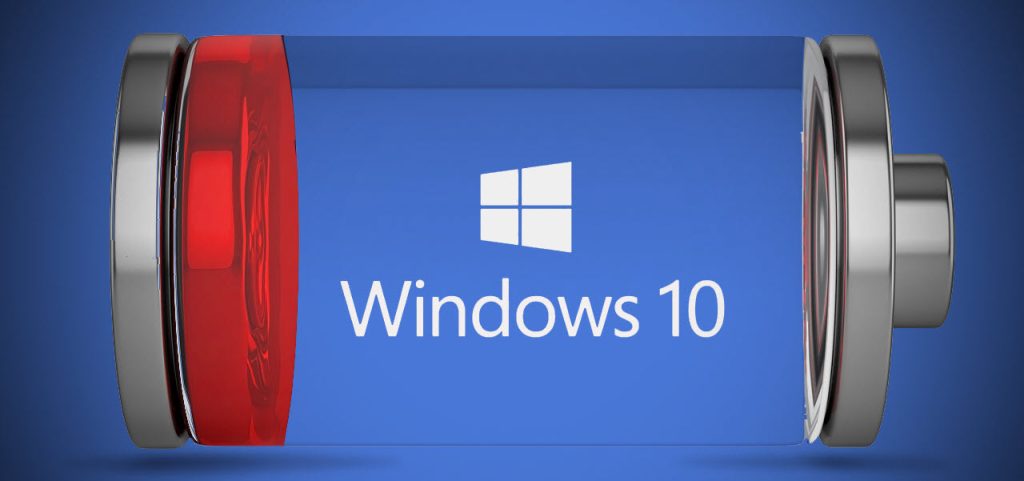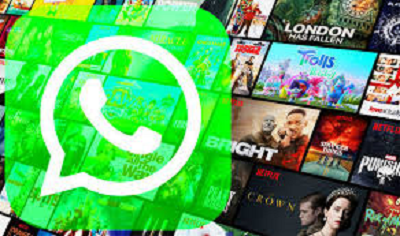لا شك أن صندوق بريدك الإلكتروني مليء عن آخره بالرسائل المزعجة والنشرات البريدية التي مضى على اشتراكك فيها سنوات كثيرة. سنشرح في هذه المقالة كيف يمكنك إيقاف وصول الرسائل التي لم تعد مهتماً بها وإلغاء الاشتراك في النشرات البريدية.
لا يقتصر ضرر الرسائل البريدية والنشرات الإخبارية على إزعاجك في وقتٍ محدد من اليوم والأسبوع. بل إن استمرار وصول هذه الرسائل إلى بريدك الإلكتروني سيؤدي مع الزمن إلى أن تمتلئ المساحة المتاحة لديك في بريدك الإلكتروني، وعندها لن يكون بإمكانك استقبال أي رسالة جديدة مهمةً كانت أم لا.
يُذكر أن Gmail يمنح كل مستخدم مساحة 15 غيغا بايت مجانية. وعلى الرغم من أن هذه المساحة كبيرة ولن تمتلئ بسرعة إذا استخدمت بريدك الإلكتروني للرسائل فقط، إلّا أنها يمكن أن تمتلئ بسرعة إذا كنت تستخدم التطبيقات الأخرى لغوغل كـGoogle Drive مثلاً.
لا يكفي حذف الرسائل غير الضرورية من البريد الإلكتروني، ذلك أن هذه الرسائل ستستمر بالوصول إليك، ولذلك أنت بحاجة لحل جذري لإيقاف هذه الرسائل المزعجة. وهذا ما سنشرحه بالصور في هذه المقالة سواءً أكنت تستخدم الـGmail أو الـOutlook أو تطبيق البريد الإلكتروني الخاص بآبل (Apple’s iOS Mail App) أو حتى الـEdison Mail.
أولاً: عن طريق زر إلغاء الاشتراك Unsubscribe
هي أبسط الطرق وأفضلها. فإذا كانت الجهة التي ترسل لك هذه النشرات البريدية مرموقة ومحترمة، فإنك غالباً ما ستجد زراً لإلغاء الاشتراك في أسفل الرسالة. وهذا موجود مثلاً في رسائل موقع LinkedIn ومواقع الأخبار المشهورة.
قد يكون هذا الزر ذو حجم صغير أو غير واضح تماماً، والهدف من ذلك هو إبقائك مشتركاً فقط.
يمكن أيضاً أن تجد زر Manage your email preferences وهذا الزر يقوم بنفس وظيفة الزر السابق. إذ يقودك إلى صفحة يمكنك من خلالها تحديد نوع الرسائل التي تريد إيقافها.
يجب أن ننوه على أمرٍ هامٍ جداً. وهو أنك إذا كنت تعتقد أن الجهة التي أرسلت لك رسالة ما هي جهة غير موثوقة أو ليست معروفة، فيجب عليك تجنّب النقر على أي زر أو رابط، فقد يؤدي ذلك إلى إضافة بعض البرامج الخبيثة أو الفيروسات إلى حاسوبك.
ثانياً: إذا كنت تستخدم Google Gmail
من ميزات Google Gmail أنها أضافت طريقةً سهلة لإلغاء الاشتراك في النشرات البريدية عن طريق الحاسوب أو المتصفح.
فإذا تعرّف الجيميل على أي زر لإلغاء الاشتراك ضمن الرسالة، فسيضيف بدوره زر Unsubscribe قرب عنوان البريد الإلكتروني للمرسل أعلى الرسالة. وقد تجد هذا الزر أحياناً في شريط الأدوات قرب علامة البريد العشوائي Spam. وعند الضغط على هذا الزر سيظهر لك مربع لتأكيد رغبتك بإيقاف هذه الرسائل.
أما على الموبايل، فيمكنك أن تجد هذا الزر عند الضغط على زر القائمة (النقاط الثلاث أعلى وأيمن أو أيسر الشاشة).
يجب أن نذكر أن هذه الأزرار لا توجد إلا عندما يكون مرسل الرسالة يتيح إلغاء الاشتراك عن طريق رابط مرفق في الرسالة.
يمكنك أيضاً استخدام خيار “الحظر Block” ولكن لا ننصحك به إذا كنت تتوقع وصول رسائل مهمّة في المستقبل من هذا المرسل.
ثالثاً: إذا كنت تستخدم Microsoft Outlook
سواءً كنت تستخدم المتصفح العادي أو أياً من تطبيقات Microsoft Outlook على الهاتف المحمول، فستجد -إن كانت هناك إمكانية لإلغاء الاشتراك كما في السابق- زراً في أعلى الرسالة تسألك إن كنت تتلقى الكثير من الرسائل وتريد إيقافها أو تعديل نوعية الرسائل التي تصلك من النشرات البريدية المشترك بها.
وإذا ضغطت على الزر الثاني Manage subscriptions فسيتم تحويلك إلى صفحة تضم كل المواقع التي اشتركت بها. ومن هنا يمكنك إيقافها كلها إن أردت.
رابعاً: إذا كنت تستخدم تطبيق البريد الإلكتروني الموجود بشكل مسبق في أجهزة آبل Apple’s iOS Mail App
ابحث عن رسالة كالتالية “This message is from a mailing list. Unsubscribe”. أي أن هذه الرسالة من إحدى النشرات البريدية التي اشتركت بها، وبالتالي بإمكانك إلغاء الاشتراك من هذه النشرة البريدية.
خامساً: إذا كنت تستخدم تطبيق Edison Mail
وهو تطبيق مجاني للحاسوب والهاتف المحمول (بنظام تشغيل أندرويد أو iOS). وهو يتيح لك إضافة كل عناوين بريدك الإلكتروني سواءً أكانت تابعة لـGmail أو Outlook أو غيرها في مكان واحد. ويتيح هذا التطبيق الكثير من الخيارات، ومنها إلغاء الاشتراك أو الحظر وغيرها.
يجدر بالذكر أن قدرة كل تطبيق على التعرّف على روابط إلغاء الاشتراك في الرسائل تختلف كثيراً. أي أنك يمكن أن تعثر على زر إلغاء الاشتراك في تطبيق Microsoft Outlook ولا تجده في نفس الرسالة في تطبيق Gmail، أو العكس.
إذا أردت إلغاء الاشتراك في عدّة نشرات بريدية في نفس الوقت
إذا كنت قد اشتركت في كثير من النشرات البريدية فقد تكون العملية السابقة متعبة وتحتاج الكثير من الوقت. ولحسن الحظ فإن هناك بعض البرامج التي تمكنك من إلغاء الاشتراك في أكثر من نشرة بريدية دفعة واحدة. لا شك أن بعض هذه البرامج مدفوع. ولكننا سنذكر لك بعض البرامج المجانية أيضاً.
1- Unroll.me (مجاني)
وهو متوافر كتطبيق للهواتف المحمولة ويمكنك استخدامه أيضاً عن طريق متصفح حاسوبك.
يمكنك من خلاله إضافة عناوين بريدك الإلكتروني المختلفة (سواءً أكانت تابعة لـGmail أو Outlook أو غيرها). ومن ثم سيتعرّف البرنامج على الرسائل التي قد لا ترغب بها، ويشكّل قائمةً بجميع المرسلين. بعد ذلك يمكنك تحديد ما تريده وما لا تريده وسيقوم البرنامج بالباقي.
هذا البرنامج مجاني، لكنه يطّلع على كل جهات اتصالك ورسائلك. ولذلك إذا كنت من الأشخاص المهتمين بالخصوصية فقد لا يعجبك هذا الخيار.
2- تطبيق Polymail (غير مجاني)
3- تطبيق Leave Me Alone (غير مجاني)
4- تطبيق Clean Email (غير مجاني)
كل هذه التطبيقات تتشابه في ميزاتها. ولكنك إذا لم تكن مهتماً بالخصوصية فيمكنك استخدام المجاني منها. أما إذا كنت مستعداً لدفع مبلغ مالي مقابل الحفاظ على معلوماتك سريّة فعليك اختيار أحد البرامج الأخرى.
هل تعرف أي طرق أخرى لإيقاف الرسائل المزعجة؟ شاركنا إياها في التعليقات.
اقرأ أيضاً: 7 ميزات خفيّة يجهلها الكثيرون في البريد الإلكتروني Gmail
المصدر: PCMag